Categorice sus archivos y carpetas usando un sistema basado en etiquetas con Etiquetado para Windows
- Categoría: Software
Tagging For Windows es una herramienta gratuita de categorización de archivos y carpetas que puede ayudarlo a encontrar sus archivos rápidamente. Esto no es una herramienta de búsqueda como Everything , sino una especie de sistema de gestión de archivos que funciona con el Explorador de Windows.

Nota : Después de la instalación, el programa le pedirá que ingrese su clave de licencia. Puede solicitar una clave de licencia gratuita ingresando su dirección de correo electrónico en esta página . Recibirá un correo pidiéndole que confirme su identificación de correo electrónico, después de lo cual dice 'Confirmar suscripción' por algún motivo. Puede usar una identificación de correo electrónico desechable para obtener la licencia y activarla.
Abra el Explorador de Windows y verá un nuevo panel en la parte inferior de la interfaz. Este es el panel Etiquetas, por ahora estará en blanco porque todavía no se han etiquetado archivos. Así que agreguemos algunos.
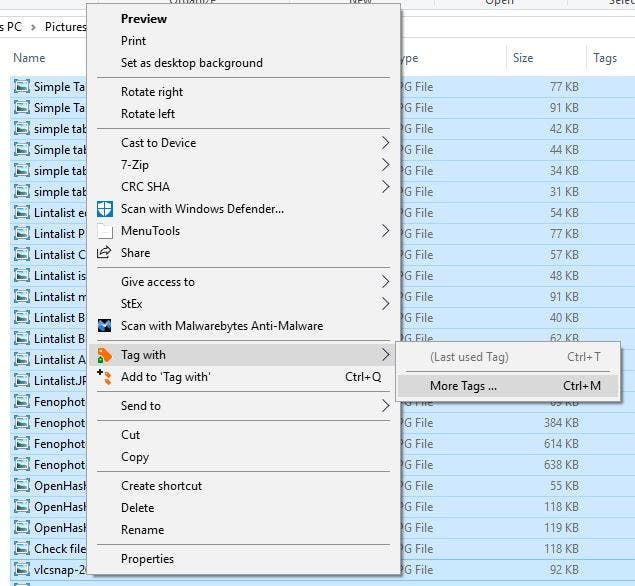
Seleccione algunos archivos o carpetas y haga clic derecho sobre ellos para ver el menú contextual. Elija la opción 'Etiquetar con' y luego haga clic en 'Más etiquetas'. Debería abrirse una ventana emergente titulada 'Seleccionar una etiqueta'. Haga clic con el botón derecho en la palabra Etiquetas y debería ver la opción 'Nuevo grupo de etiquetas'.
Úselo para crear su primer grupo de etiquetas (algo así como una carpeta que contiene sus etiquetas). Puede cambiarle el nombre a lo que desee, elegir algo relevante para el archivo como Documentos, Fotos, Música, etc. Haga clic con el botón derecho en el grupo de etiquetas, cree una nueva etiqueta. Presione aplicar o seleccione para asignar la nueva etiqueta a los archivos que elija.
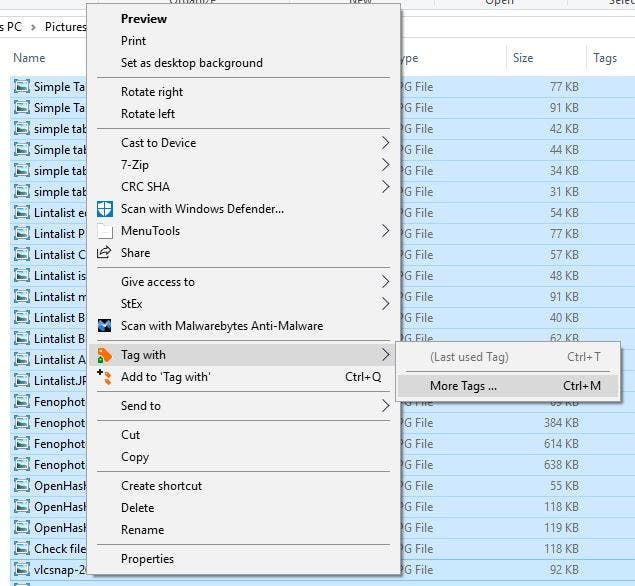
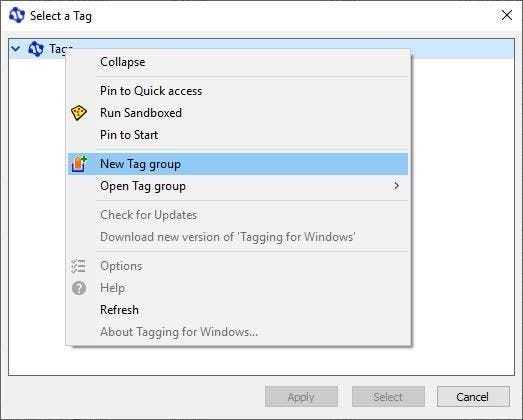
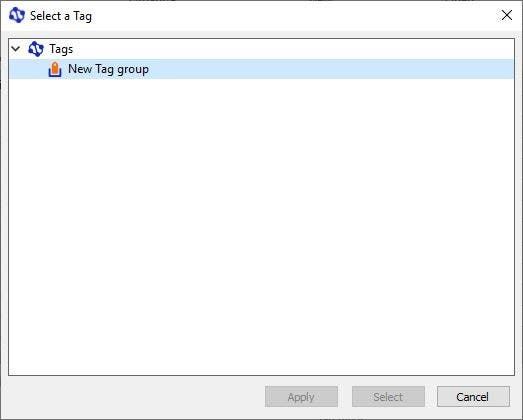
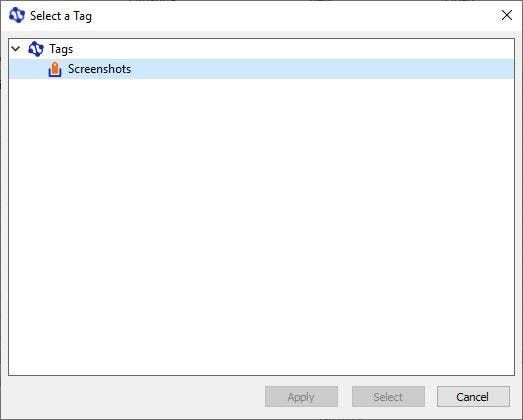
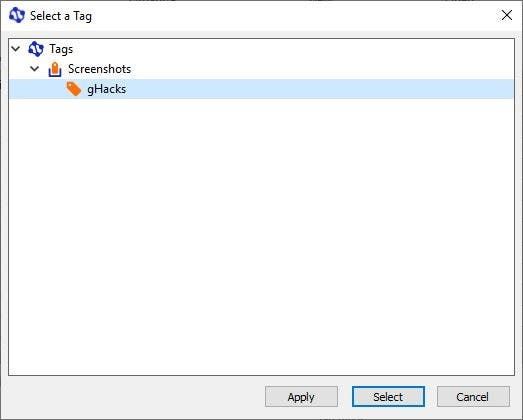
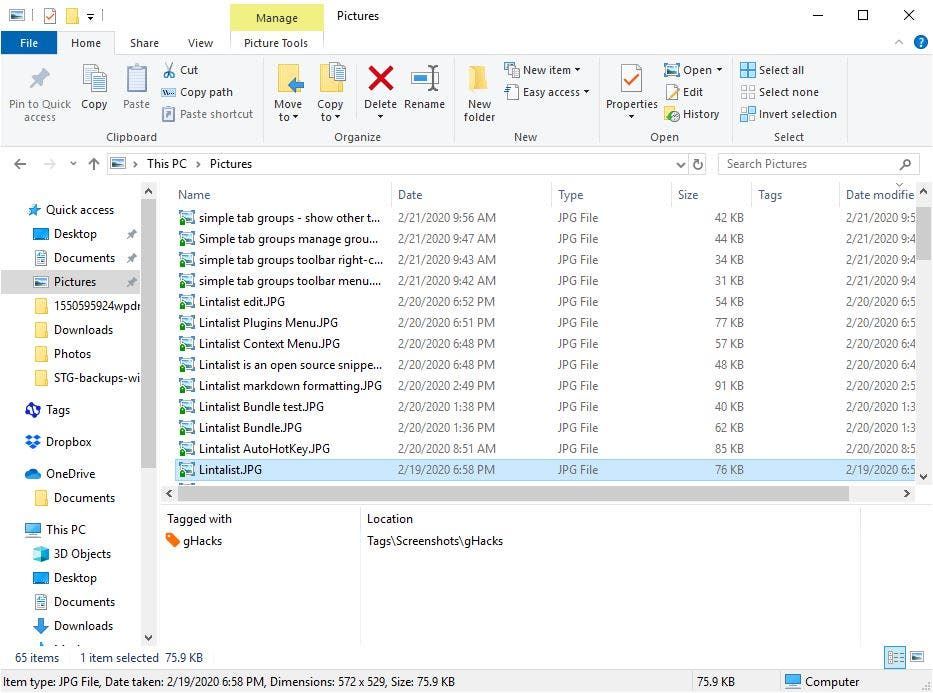
Los iconos de los archivos se cambiarán ligeramente, es decir, tendrán una etiqueta (insignia). También notará que el panel de etiquetas en Explorer ahora muestra el nombre con el que se ha etiquetado el archivo y la ubicación de la etiqueta. La próxima vez que desee utilizar estas etiquetas, no tendrá que pasar por este proceso, ya que la etiqueta estará disponible directamente en el menú contextual.

Un archivo o carpeta puede tener más de una etiqueta y, de la misma forma, una etiqueta puede estar asociada con muchos archivos y carpetas.
¿Cómo usar estas etiquetas?
Como se mencionó anteriormente, la etiqueta de un archivo / carpeta seleccionado se muestra en el panel de etiquetas en el Explorador. Etiquetar un archivo crea un vínculo bidireccional, uno es el archivo y el otro es la etiqueta. Al hacer doble clic en una etiqueta, se mostrarán todos los archivos con los que se ha asociado como si estuvieran en la misma carpeta. También puede hacer clic con el botón derecho en una etiqueta en el panel Etiquetas y seleccionar Mostrar dentro del grupo para ver todo el contenido de esa carpeta.

La barra lateral del Explorador de Windows tendrá un nuevo elemento llamado Etiquetas. Selecciónelo para ver sus etiquetas y, a su vez, todos los elementos que fueron etiquetados. Haga clic con el botón derecho en el icono principal de Etiquetas para acceder a las opciones del menú contextual. Esto le permite alternar el panel de etiquetas, las etiquetas en la vista de carpeta, la vista inteligente, la búsqueda y la etiqueta (elemento del menú contextual).

Vista inteligente
Es una especie de carpeta con varias etiquetas. Puede hacer clic con el botón derecho en archivos y carpetas y seleccionar 'Agregar a Smart View'. Estos se pueden usar para filtrar la lista de archivos en función de una combinación de etiquetas, es decir, si agregó archivos con etiquetas diferentes como Hogar, Oficina, Vacaciones, etc., puede reducir la lista para mostrar solo aquellos que contienen una combinación de las etiquetas como Casa o Vacaciones.
Etiquetado para Windows: búsqueda y etiquetado
Search and Tag no es solo una herramienta de búsqueda, es la interfaz principal de Tagging para Windows. El propósito principal de este programa es buscar archivos y etiquetarlos (sin usar el Explorador). La GUI tiene cuatro paneles.

Todas las etiquetas y grupos de etiquetas creados se muestran en el panel izquierdo. También puede usar Buscar y Etiquetar para crear etiquetas, el proceso es el mismo que el del Explorador, excepto que debe hacer clic con el botón derecho en la palabra 'Etiquetas' en el panel izquierdo.
El panel superior es el panel de resultados de búsqueda. Para usarlo, deberá realizar una búsqueda. Puede buscar archivos usando el campo Texto para buscar / Presione el botón de exploración junto a la opción Rutas de archivos para establecer la ubicación donde el programa debe buscar los archivos. La aplicación puede buscar carpetas internas, unidades, etiquetas y grupos de etiquetas.
La herramienta de búsqueda puede encontrar nombres de archivos y contenido, o solo uno de los dos. Y eso significa que puede buscar dentro del contenido de los documentos para encontrar la palabra clave que buscó. Los formatos admitidos son TXT, RTF, PDF, PPT, PPTX, XLS / XLSX, DOC / DOCX.
Cuando se completa un resultado de búsqueda, puede resaltar cualquier archivo y su vista previa se muestra en el panel derecho. Esto funciona con imágenes y documentos.

Por defecto, el programa no busca imágenes. Haga clic en el botón Configuración para incluir imágenes, aunque todavía está limitado al formato JPG. No se preocupe, ingrese la extensión del formato que desea agregar y haga clic en el botón + para agregarlo. Por ejemplo Quiero agregar PNG, así que lo hago así.

Una vez que lo agregue, el programa incluirá todos los archivos con la extensión en los resultados de búsqueda. Aquí hay una captura de pantalla de un resultado de búsqueda que incluye un archivo PNG, y el programa incluso muestra la vista previa de la imagen.

Puede etiquetar archivos seleccionándolos en el panel de resultados y usando los botones debajo. Los archivos que ha etiquetado aparecerán en el panel inferior.

El programa tiene una ligera curva de aprendizaje, pero una vez que comprenda el concepto, lo encontrará útil para categorizar archivos y acceder a ellos rápidamente.
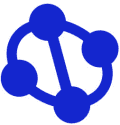
Etiquetado para Windows
Para ventanas
Descargar ahora